
Joseph Goodman
0
1696
207
Elastyczność Raspberry Pi nie zna granic, a kiedy myślisz, że osiągnąłeś wszystko, co możliwe, pojawia się coś innego. Może to wynikać ze świetnego pomysłu, który Ty lub ktoś inny, lub zainspirowanego nowo wydanym sprzętem rozszerzającym do urządzenia.
Jedno z pierwszych rozszerzeń, które powinieneś kupić dla Raspberry Pi Pięć wielkich rozszerzeń Raspberry Pi, które sprawiają, że jest jeszcze bardziej przydatne Pięć wielkich rozszerzeń Raspberry Pi, które sprawiają, że jest jeszcze bardziej przydatne Twój Raspberry Pi jest wszechstronny i czasami niesamowity, ale czy wykorzystujesz w pełni moc tego małego pudełka? Zwiększ swoje Pi dzięki tym 5 rozszerzeniom! jest modułem kamery. Dzięki dedykowanemu złączu kamera może być używana do różnych zadań. Spójrzmy na nie.
Po pierwsze: włącz kamerę
Zacznij od upewnienia się, że podłączyłeś kamerę Raspberry Pi do mini-komputera. Następnie uruchom urządzenie i zaloguj się (zakładamy, że używasz domyślnego systemu operacyjnego Raspberry Pi, Raspbian Zoptymalizuj moc swojego Raspberry Pi z Raspbian Zoptymalizuj moc Twojego Raspberry Pi z Raspbian Jak przystało na mężczyznę ze zbyt dużą ilością W jego rękach ostatnio bawiłem się moim Raspberry Pi, konfigurując urządzenie tak, aby działało z jak największym potencjałem. Działa nadal jako…). W wierszu polecenia wprowadź
sudo raspi-configW menu wybierz Włącz kamerę.
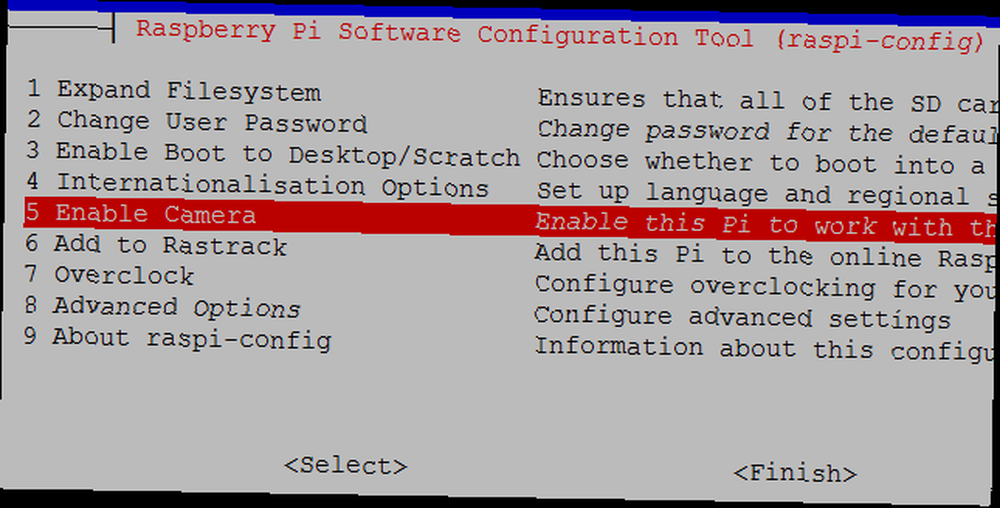
Stąd wybierz Włączyć, następnie koniec i tak uruchomić ponownie.
Robić zdjęcie
Po ponownym uruchomieniu Pi zaloguj się ponownie i po wyświetleniu monitu wpisz
raspistill -o image.jpgSpowoduje to przechwycenie pierwszego obrazu, który będzie można wyświetlić w interfejsie GUI. Jeśli jeszcze nie używasz terminala z GUI, powinieneś przejść do tego, używając polecenia
startxKolejne polecenia można uruchamiać w terminalu, a wyniki sprawdzać w menedżerze plików Raspbian. Za pomocą tego polecenia możesz zrobić tyle zdjęć, ile chcesz, ale pamiętaj, że nazwa pliku, image.jpg, musi być zmieniana przy każdej iteracji polecenia, aby uniknąć zastąpienia poprzedniego obrazu.
Stańmy się trochę bardziej zaawansowani i poinstruujmy Pi, aby wykonał zdjęcie na czas po jednym naciśnięciu klawisza.
Rozpocznij od zainstalowania obsługi aparatu w języku Python.
sudo apt-get install python-picamera python3-picameraPo zakończeniu wprowadź
Sudo bezczynny iSpowoduje to uruchomienie środowiska Python. Python pojawia się regularnie w tutorialach Raspberry Pi i jest zaskakująco łatwym językiem do opanowania. Aby uzyskać dodatkową pomoc, zalecamy sprawdzenie naszych pięciu najlepszych stron internetowych do nauki języka Python. 5 najlepszych stron internetowych do nauki programowania w języku Python. 5 najlepszych stron internetowych do nauki programowania w języku Python. Chcesz nauczyć się programowania w języku Python? Oto najlepsze sposoby nauki języka Python online, z których wiele jest całkowicie darmowych. i odwiedź Lynda.com, jeśli chcesz poszerzyć swoje umiejętności w zakresie języka Python.
Iść do Plik> Nowe okno aby otworzyć edytor tekstowy i wprowadzić następujący kod:
importuj czas importuj picamera za pomocą picamera.PiCamera () jako kamera: camera.start_preview () time.sleep (0) camera.capture ('/ home / pi / Desktop / image.jpg') camera.stop_preview ()Posługiwać się Plik> Zapisz aby zapisać swoją pracę, nadając jej nazwę podobną do timedsnap.py. Gdy będziesz gotowy do uruchomienia skryptu, przejdź do Uruchom> Uruchom moduł, lub po prostu dotknij F5.
Możemy użyć tego samego skryptu - z pewnymi modyfikacjami - aby użyć modułu kamery Raspberry Pi do innych projektów.
PiCamera z zegarem

Ten sam skrypt może być ponownie użyty z drobną poprawką, aby stworzyć aparat z odliczaniem czasu, co jest ogromną korzyścią dla wszystkich lucujących obsesję na punkcie selfie. Spójrzmy prawdzie w oczy, to jest Raspberry Pi, więc prawdopodobnie możesz znaleźć sposób na zamontowanie obudowy i aparatu na kijku do selfie i wyjść z nim publicznie.
Aby dodać 5-sekundowe odliczanie, zmień linię
time.sleep (0)do
time.sleep (5)Po zakończeniu pamiętaj o zapisaniu i naciśnij F5, aby rozpocząć odliczanie. Mówić “Ser!”
Nagrywaj wideo za pomocą kamery Raspberry Pi
Robienie zdjęć to jedno, ale co z wideo? Podobnie jak w przypadku aparatu w smartfonie lub standardowej kamery internetowej (która jest zasadniczo aparatem Pi, tylko bez obudowy) możesz również nagrywać wideo.
W wierszu polecenia zmodyfikuj skrypt w następujący sposób:
importuj czas importowania picamera za pomocą picamera.PiCamera () jako kamera: camera.start_preview () camera.start_recording ('/ home / pi / Desktop / video.h264') time.sleep (30) camera.stop_recording () camera.stop_preview ( )Zauważysz, że ustawiłem czas spać() wartość 30, co oznacza, że skrypt rozpocznie nagrywanie, odczekaj 30 sekund, a następnie zatrzymaj. Zapisz ten skrypt jako videocapture.py, i naciśnij F5, aby uruchomić.
Zwróć uwagę na użycie camera.start_recording () funkcjonować. Zapisuje to nagranie jako plik o nazwie video.h264, klip wideo w wysokiej rozdzielczości, który można otworzyć z pulpitu Raspbian. Najlepszym sposobem na to jest przejście do folderu Desktop (lub dowolnej innej ścieżki pliku w powyższym skrypcie), naciśnij F4, aby otworzyć terminal i wejść
omxplayer video.h264Dodaj odpowiednią baterię do Raspberry Pi i wyświetlacza, a otrzymasz kompaktową kamerę!
Fotografia poklatkowa
Fotografie poklatkowe 4 sposoby robienia filmów poklatkowych 4 sposoby robienia filmów poklatkowych Filmy poklatkowe to jedne z moich ulubionych filmów do obejrzenia. Są tak fascynujące, czy wideo pokazuje upływ czasu na pustyni, czy przepływ pracy szkicownika. Jest tylko coś… popularność wzrosła wraz z eksplozją aparatów w smartfonach w ciągu ostatnich kilku lat, dzięki czemu prawie wszyscy mieli dostęp do tego, co kiedyś było prowincją specjalistycznych fotografów.
Wada korzystania ze smartfona do tego rodzaju fotografii jest oczywista; jest czasochłonne i pochłania zasoby, których możesz potrzebować, a także wykonywać i odbierać połączenia telefoniczne. Raspberry Pi z dołączoną kamerą stanowi dobrą alternatywę, a po podłączeniu akumulatora może okazać się równie przenośny i wszechstronny, jak aplikacja na Androida lub iPhone'a, i ma więcej sensu niż używanie Twojego Pi jako wyzwalacza poklatkowego dla DSLR. Przechwytywanie zdjęć poklatkowych za pomocą kamery Raspberry Pi i DSLR lub kamery USB Jak przechwytywać zdjęcia poklatkowe za pomocą kamery Raspberry Pi i kamery DSLR lub USB Fotografia poklatkowa może naprawdę dać ci wyobrażenie o tym, jak świat działa na poziomie makroskopowym , ponad wszystko, co można sobie wyobrazić w normalnym ludzkim doświadczeniu czasu. .
Przed kontynuowaniem zainstaluj ffmpeg:
sudo apt-get install ffmpegNastępnie użyj tego skryptu Python, aby przechwycić obrazy poklatkowe:
czas importu import picamera VIDEO_DAYS = 1 FRAMES_PER_HOUR = 60 FRAMES = FRAMES_PER_HOUR * 24 * VIDEO_DAYS def capture_frame (frame): with picamera.PiCamera () as cam: time.sleep (2) cam.capture ('/ home / pi / Desktop / frame% 03d.jpg '% frame) # Przechwyć obrazy do ramki w zakresie (FRAMES): # Zwróć uwagę na czas przed rozpoczęciem przechwytywania = time.time () capture_frame (frame) # Poczekaj na następne przechwytywanie. Zwróć uwagę, że podczas obliczania czasu opóźnienia bierzemy pod uwagę # czas potrzebny do przechwycenia obrazu #. Sen (int (60 * 60 / FRAMES_PER_HOUR) - (time.time () - start))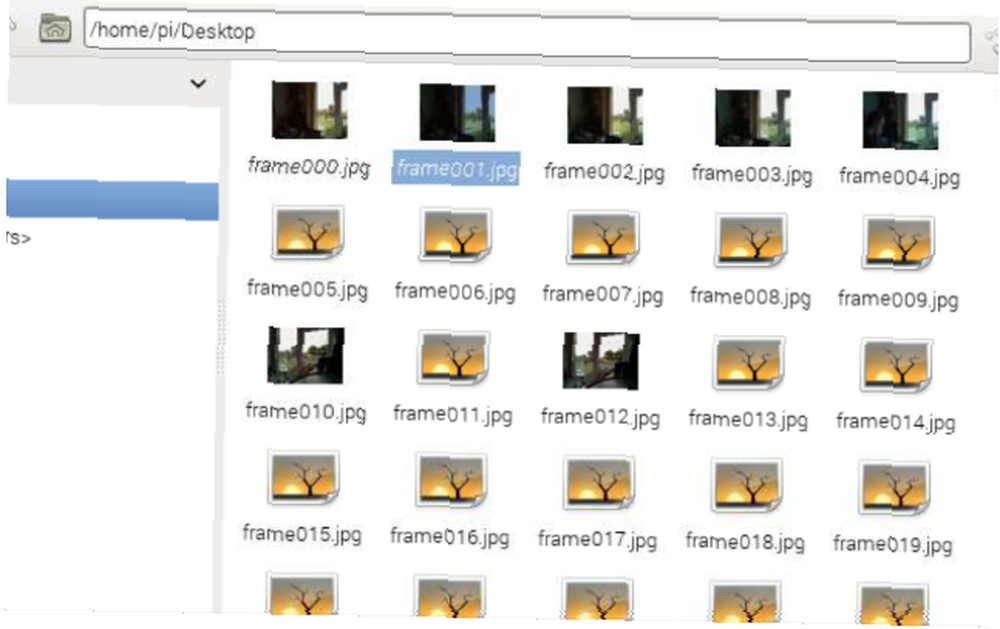
Za pomocą tego skryptu utworzono kolekcję zdjęć zarejestrowanych w ciągu 60 minut. Aby wyświetlić obrazy jako film, skompiluj je w następujący sposób:
ffmpeg -y -f obraz2 -i /home/pi/Desktop/frame%03d.jpg -r 24 -vcodec libx264 -profile high -preset slow /home/pi/Desktop/timelapse.mp4Możesz uruchomić wideo w swoim Raspberry Pi za pomocą polecenia Terminal:
omxplayer timelapse.mp4Następnie wideo zostanie odtworzone na pełnym ekranie. Może to wyglądać mniej więcej tak…
Aparat bezpieczeństwa Raspberry Pi
Wcześniej badaliśmy, jak zbudować domowy system bezpieczeństwa kamery internetowej za pomocą Raspberry Pi. Zbuduj system zabezpieczeń Motion Capture za pomocą Raspberry Pi. Zbuduj system zabezpieczeń Motion Capture za pomocą Raspberry Pi. Z wielu projektów, które możesz zbudować za pomocą Raspberry Pi, Jednym z najbardziej interesujących i stale użytecznych jest system bezpieczeństwa przechwytywania ruchu. , z samouczkiem poprzedzającym powszechną dostępność dedykowanej kamery Pi. Od tego czasu oczywiście się zmieniło, ale możesz użyć tych samych zasad i oprogramowania, aby zmienić Pi w znacznie bardziej kompaktowe rozwiązanie do kamer bezpieczeństwa. Teoretycznie możesz monitorować wejścia i wyjścia z domu za mniej niż 100 USD za pomocą jednej lub więcej kamer bezpieczeństwa Raspberry Pi.
Daliśmy ci pięć zastosowań modułu kamery Raspberry Pi, ale uważamy, że możesz dodać go do listy. Jak korzystasz z własnego? Powiedz nam w komentarzach.











